Prenos in namestitev gonilnikov za Epson L100
Epson L100 - dokaj pogost model brizgalnih tiskalnikov, ker ima poseben notranji sistem za dobavo črnila in ne kot običajne vložke. Po ponovni namestitvi operacijskega sistema Windows ali povezovanju strojne opreme na nov računalnik, boste morda potrebovali gonilnik za tiskalnik, nato pa se boste naučili, kako najti in namestiti.
Vsebina
Namestitev gonilnika za Epson L100
Najhitrejši način je, da namestite gonilnik, ki ste ga dobili s tiskalnikom, vendar ga niso vsi uporabniki imeli, ali pa je v računalniku pogon. Poleg tega različica programa morda ni zadnja. Iskanje voznika na internetu je alternativa, ki jo bomo obravnavali na pet načinov.
Metoda 1: Spletna stran podjetja
Na uradni spletni strani proizvajalca je razdelek s programsko opremo, kjer lahko uporabnik katerega koli modela tiskarske opreme prenese najnovejši gonilnik. Kljub temu, da se L100 šteje za zastarele, je Epson prilagodil lastniško programsko opremo za vse različice operacijskega sistema Windows, vključno z "top deset".
- Pojdite na spletno mesto podjetja in odprite razdelek »Gonilniki in podpora« .
- V iskalno polje vnesite L100 , kjer se prikaže en sam rezultat, ki ga izberemo z levim gumbom miške.
- Odpre se stran izdelka, kjer v zavihku "Gonilniki, pripomočki" označujemo operacijski sistem. Privzeto je določena sama, sicer jo ročno izberite in priklopite.
- Na voljo bo prenos, prenesite arhiv na vaš računalnik.
- Zaženite namestitveni program, ki bo takoj raztegnil vse datoteke.
- Dva modela bodo prikazana v novem oknu hkrati, saj je ta gonilnik enak za njih. Na začetku bo model aktiviran L100, ostane le klik "OK" . Predhodno lahko onemogočite možnost »Uporabi po privzetku«, če ne želite, da se vsi dokumenti natisnejo prek brizgalnega tiskalnika. Ta funkcija je potrebna, če ste dodatno priključili, na primer, laserski tiskalnik, in glavni izpis poteka prek njega.
- Pustite samodejno izbrano ali spremenite jezik dodatne namestitve na želeno.
- Sprejmite pogoje licenčne pogodbe z istim gumbom.
- Namestitev se bo začela, samo počakajte.
- Potrdite svoja dejanja kot odgovor na varnostno zahtevo programa Windows.
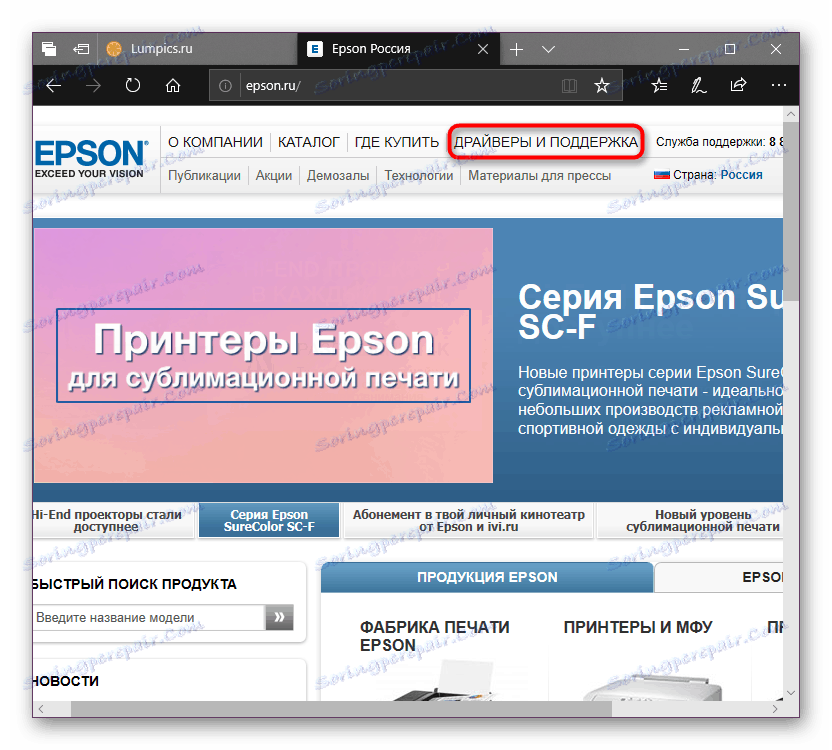
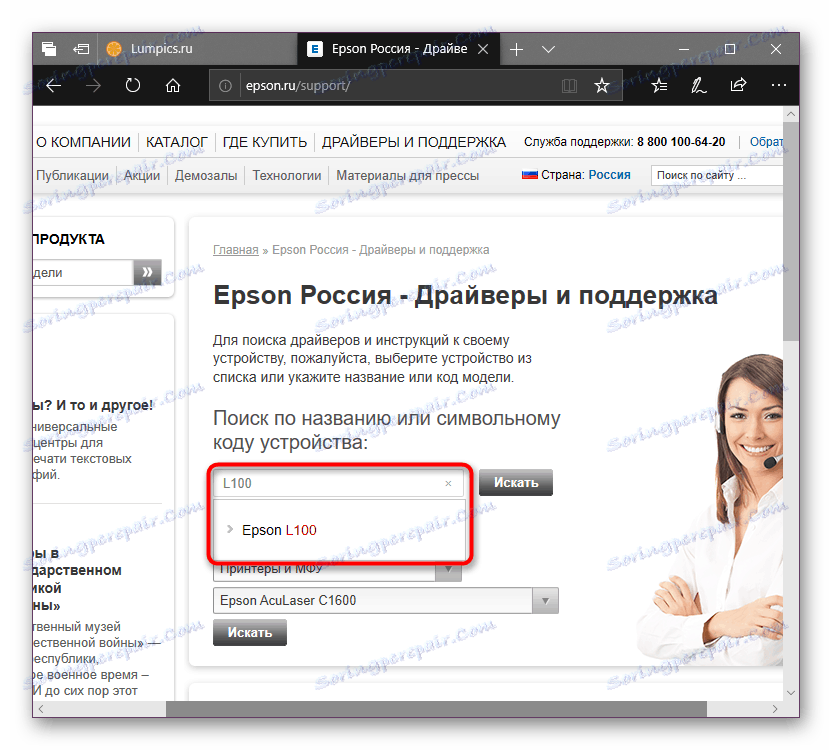
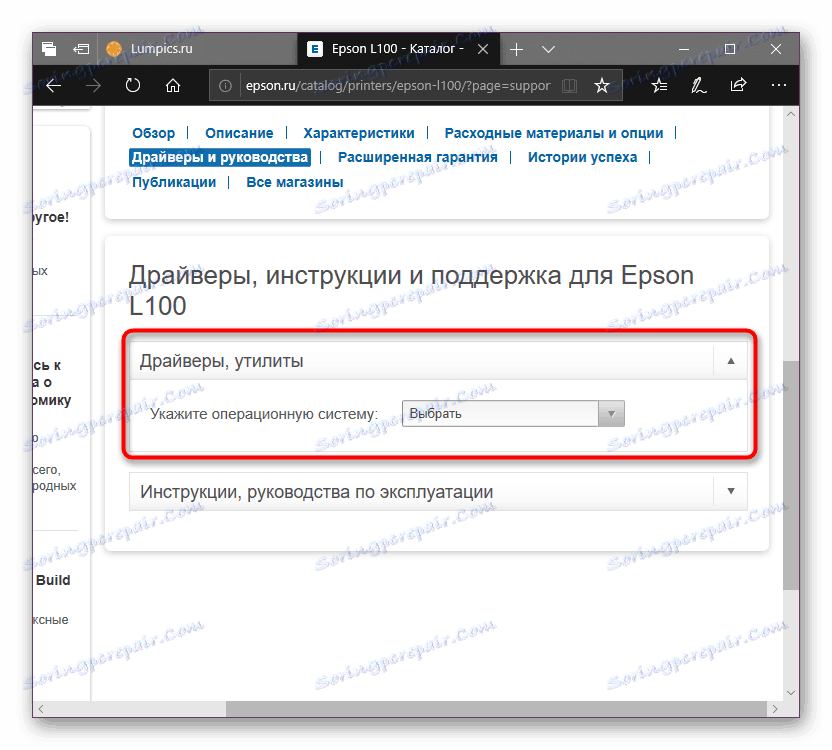
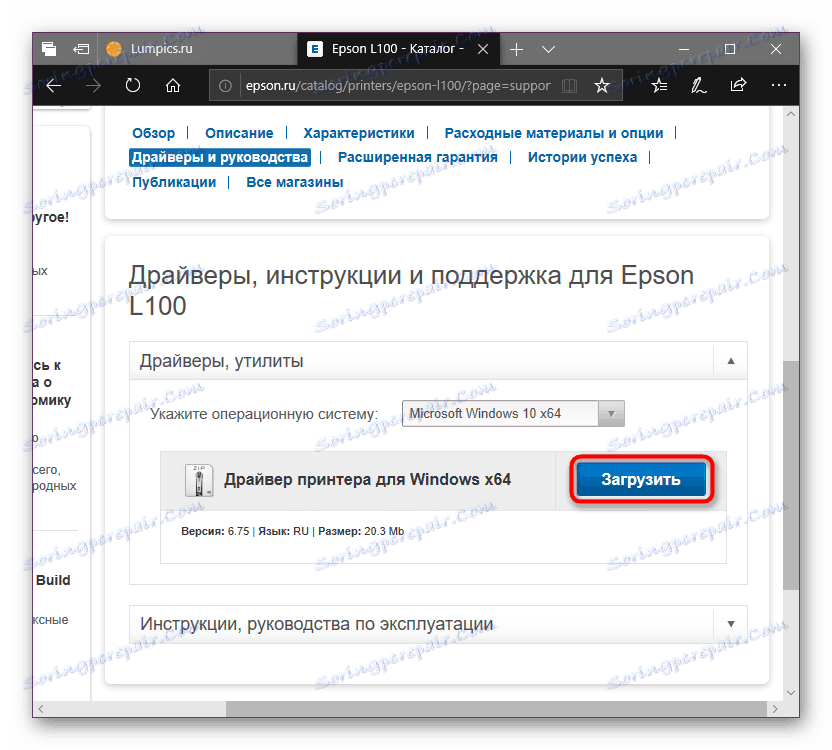
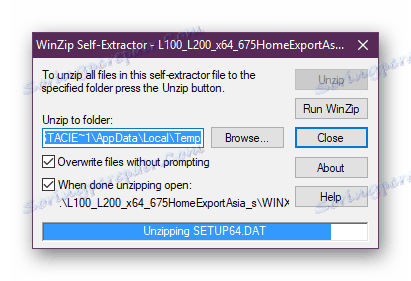

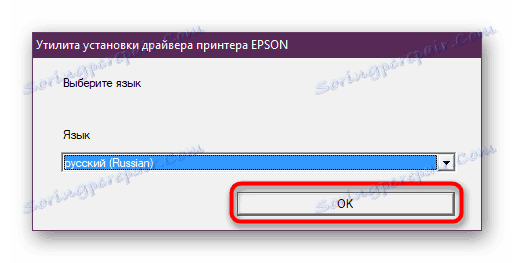
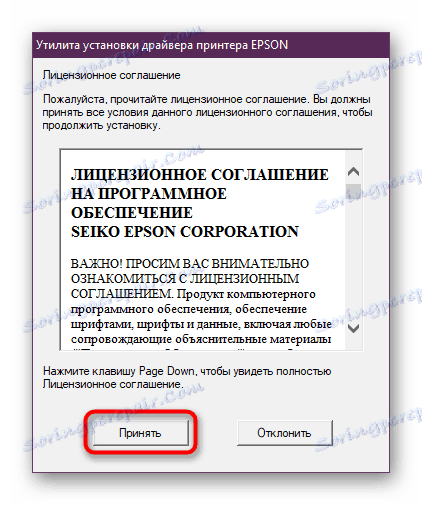
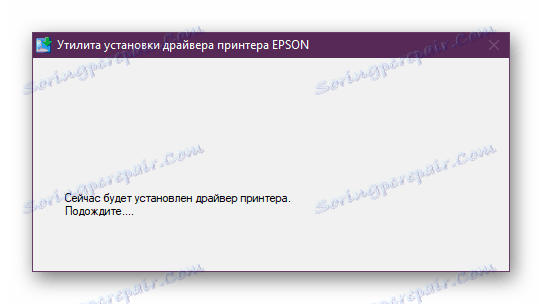
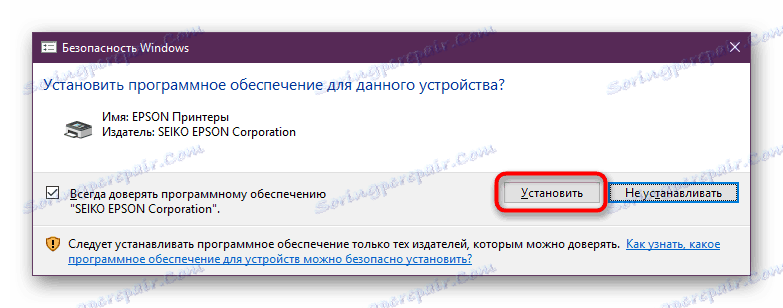
Prejeli boste obvestilo o zaključku sporočila sistema za namestitev.
2. način: Epson Software Updater Utility
S pomočjo lastnega programa podjetja lahko ne samo namestite gonilnika, ampak tudi posodobite svojo firmware in poiščete drugo programsko opremo. Na splošno je primernejše za aktivne uporabnike opreme Epson, če niste eden od njih in dodatna programska oprema, vam ni potrebna strojna programska oprema, utility je lahko razpoložljiva in bolje bo uporabiti zamenjavo v obliki drugih metod, predlaganih v tem članku.
Pojdite na stran za prenos pripomočka podjetja Epson
- S klikom na določeno povezavo boste odprli stran za posodobitev, kjer jo boste lahko prenesli v svoj operacijski sistem.
- Odprite arhiv in zaženite namestitev. Sprejmite pravila licence in pojdite na naslednji korak.
- Namestitev se bo začela, v tem trenutku lahko tiskalnik priključite na računalnik, če tega še niste storili.
- Program bo začel in takoj zaznal napravo. Če imate priključene dve ali več naprav tega proizvajalca, s spustnega seznama izberite želeni model.
- Na zgornjem bloku so prikazane pomembne posodobitve, na primer gonilnik in strojna programska oprema, na dnu - dodatna programska oprema. Odstranite potrditvena polja od nepotrebnih programov in se odločite za izbiro, kliknite »Namesti ... elemente« .
- Pojavi se še eno okno z uporabniškim dogovorom. Vzemite ga na znan način.
- Uporabniki, ki se odločijo za nadgradnjo vdelane programske opreme, bodo dodatno videli naslednje okno, kjer so navedeni previdnostni ukrepi. Ko jih preberete, nadaljujte z namestitvijo.
- Uspešno zaključevanje bo napisano v ustreznem statusu. Na tej posodobitvi je mogoče zapreti.
- Podobno zapremo program sam in lahko začnemo uporabljati napravo.
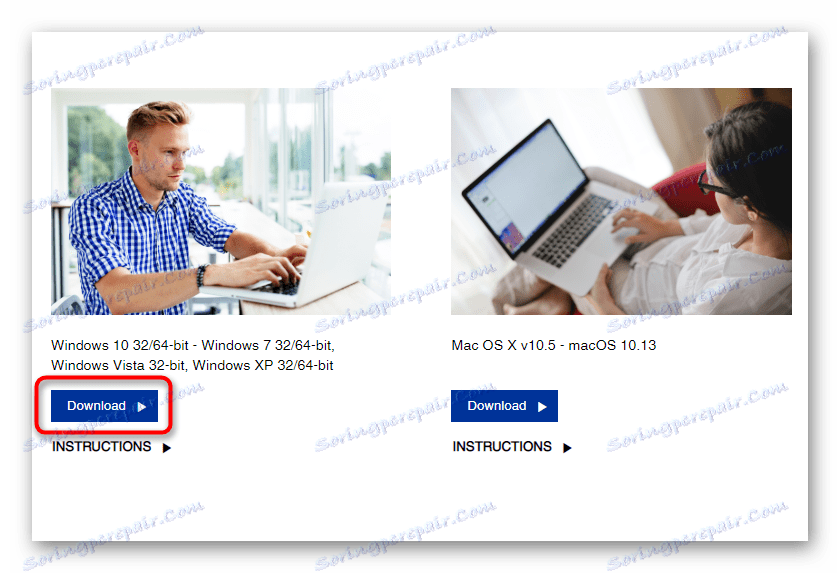
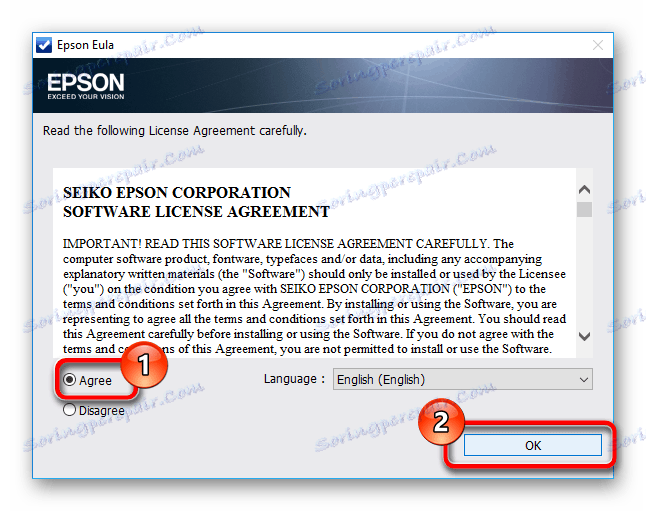
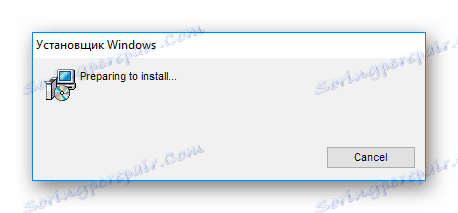
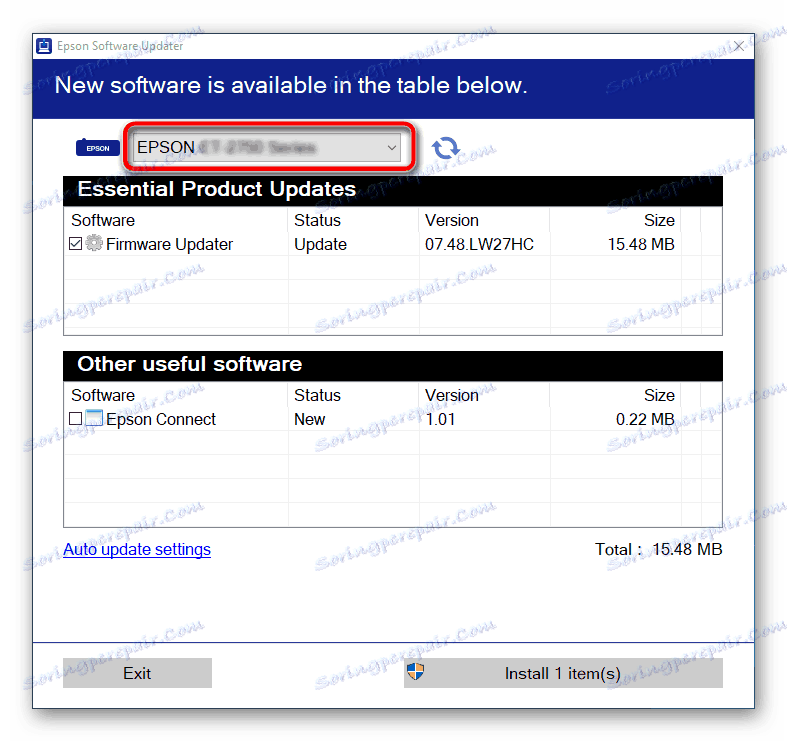
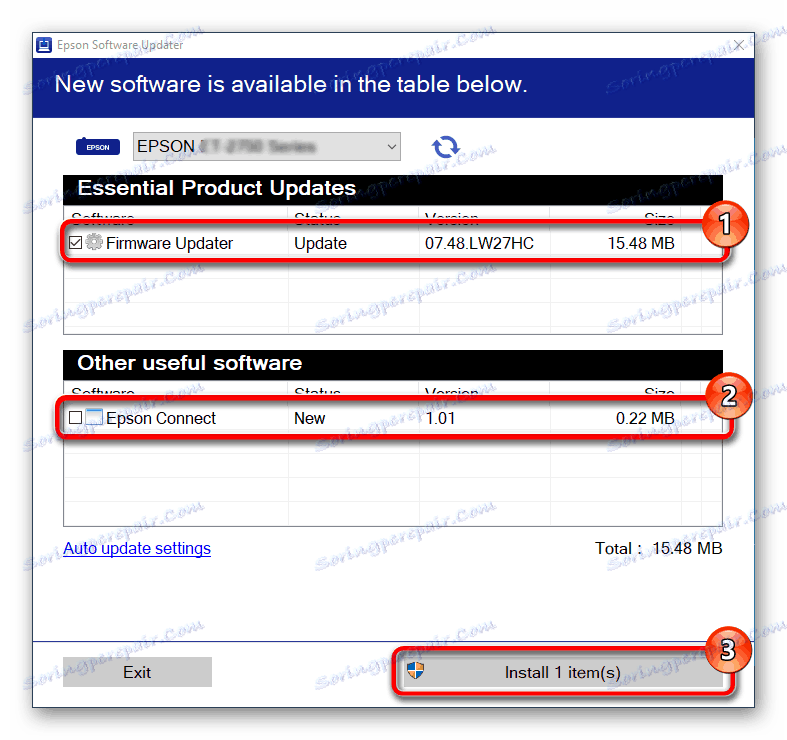
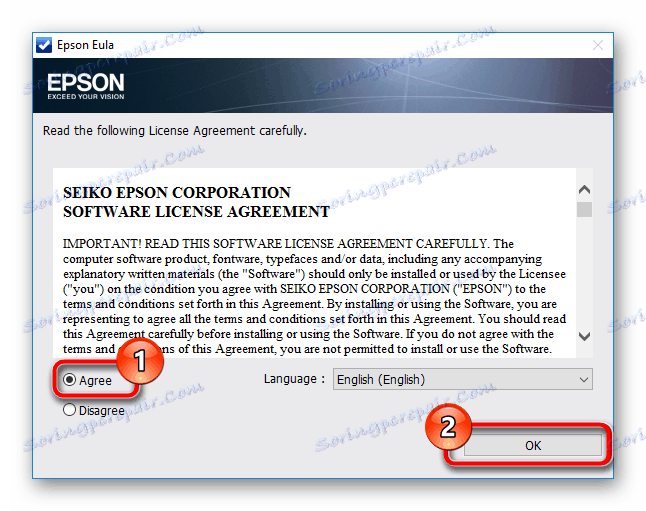
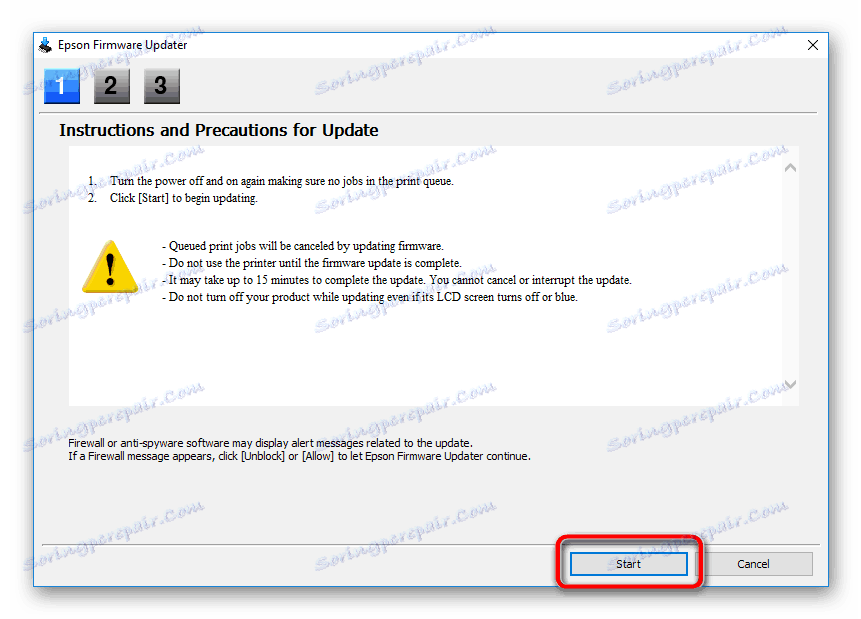
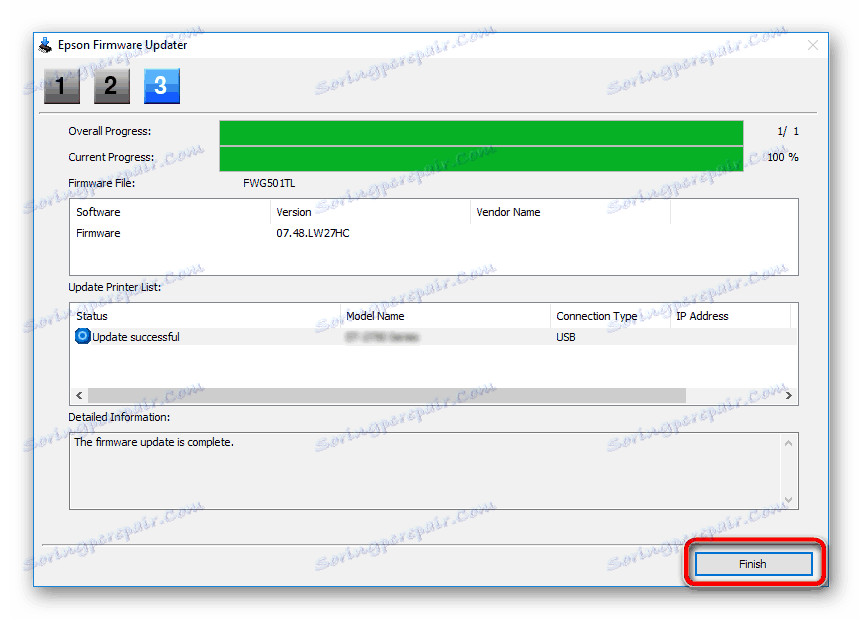
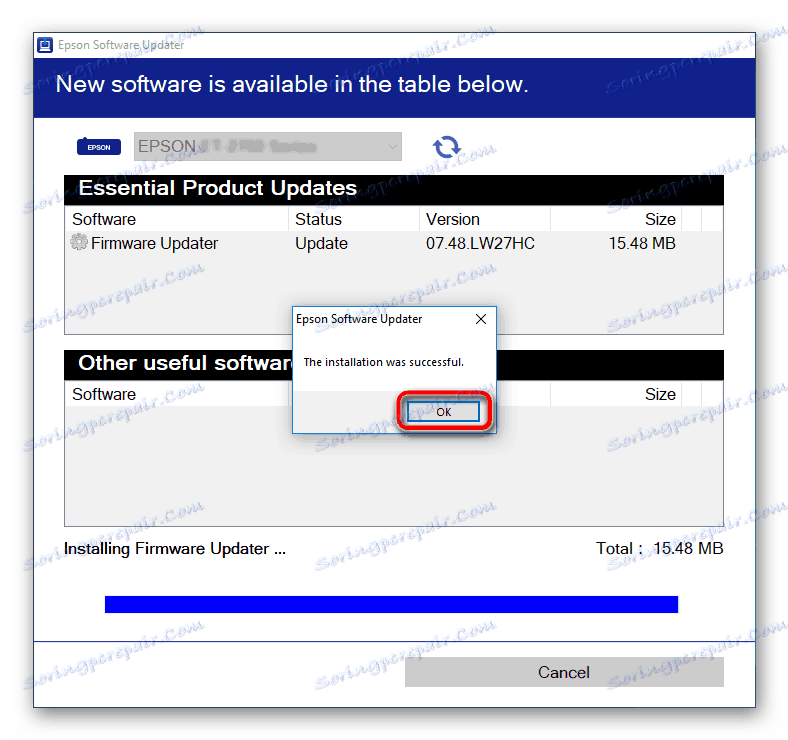
3. način: programska oprema tretje osebe za posodobitev gonilnikov
Aplikacije, ki lahko delujejo z vsemi strojnimi komponentami računalnika, so zelo priljubljene. To ne vključuje samo vgrajenih, temveč tudi perifernih naprav. Namestite lahko le tiste gonilnike, ki so potrebni: samo za tiskalnik ali katerokoli drugo. Takšna programska oprema je najbolj uporabna po ponovni namestitvi operacijskega sistema Windows, vendar jo lahko uporabljate kadar koli drugje. Na spodnji povezavi si lahko ogledate seznam najboljših predstavnikov tega segmenta programa.
Več podrobnosti: Najboljša programska oprema za namestitev gonilnikov
Naša priporočila bodo Rešitev Driverpack in Drivermax . To sta dva preprosta programa z jasnim vmesnikom in, kar je najpomembnejše, velike podatkovne baze voznikov, ki vam omogočajo, da poiščete programsko opremo za skoraj vse naprave in komponente. Če nimate izkušenj pri delu s takimi programskimi rešitvami, spodaj boste našli navodila, ki pojasnjujejo načelo njihove pravilne uporabe.
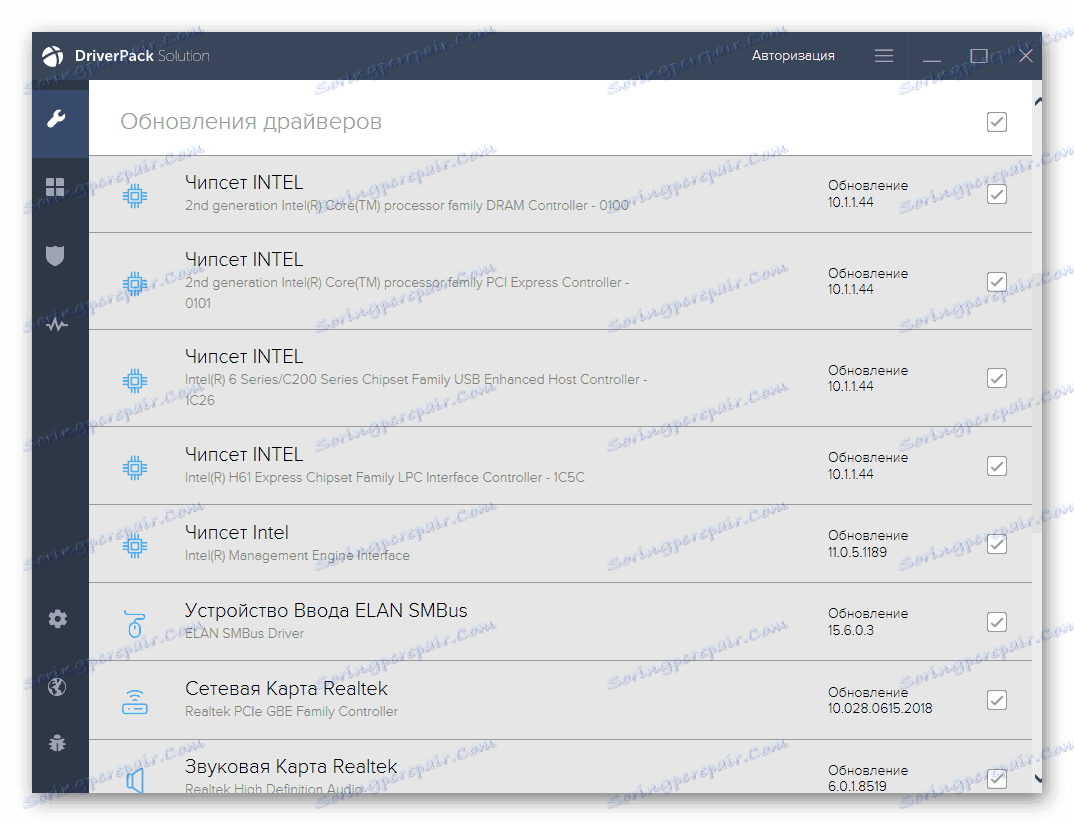
Več podrobnosti:
Kako posodobiti gonilnike v računalniku s programom DriverPack Solution
Posodobite gonilnike z DriverMax
4. način: Epson L100 ID
Zadevni tiskalnik ima strojno številko, ki je dodeljena kateri koli računalniški opremi v tovarni. Ta identifikator lahko uporabimo za iskanje gonilnika. Kljub dejstvu, da je ta metoda precej preprosta, vsi ne poznajo tega. Zato podamo ID za tiskalnik in zagotovimo povezavo do članka, ki podrobno opisuje navodila za delo z njim.
USBPRINTEPSONL100D05D
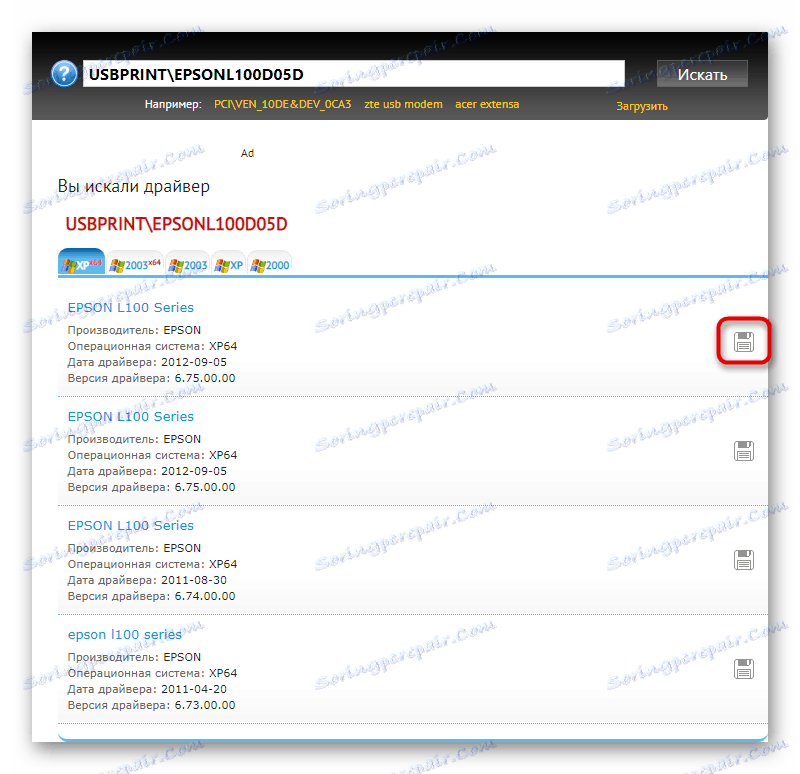
Več podrobnosti: Poiščite gonilnike po ID-ju strojne opreme
Metoda 5: Vgrajeno sistemsko orodje
Windows lahko najde gonilnike in jih namesti prek upravitelja naprav . Takšna možnost izgubi vse predhodne, ker osnova Microsofta ni tako velika in samo osnovna različica gonilnika je nameščena brez dodatne programske opreme za upravljanje tiskalnika. Če kljub vsemu navedete, da ta metoda ustreza vam, lahko uporabite navodila drugih avtorjev, ki pojasnjujejo, kako namestiti gonilnik brez uporabe programov in spletnih mest tretjih oseb.
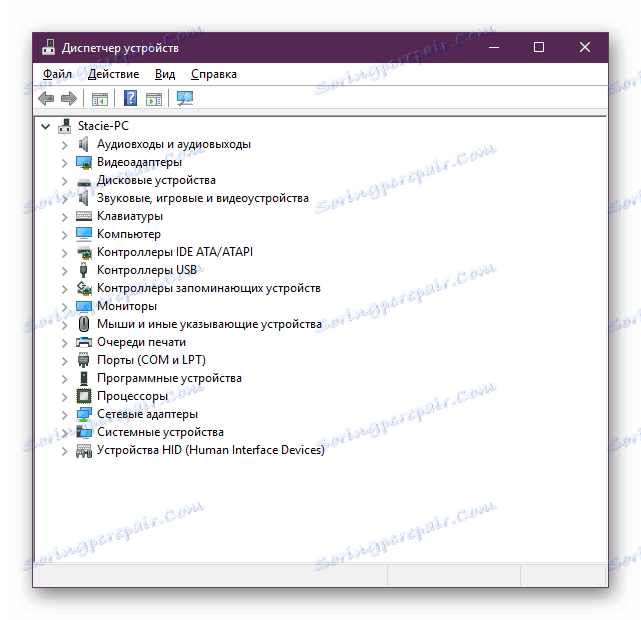
Več podrobnosti: Namestitev gonilnikov s standardnimi orodji za Windows
Torej, to so bile 5 osnovnih metod za namestitev gonilnika Epson L100 brizgalne tiskalnike. Vsak od njih bo prikladen na svoj način, le najti pravo za vas in izpolniti nalogo.